SMBv1也是打开的,现在的情况是电脑刚开机除了用\\127.0.0.1可以访问本机共享,使用其他任何网卡(有线、无线、虚拟网卡)的IP不管是在其他电脑还是在本机上都无法正常连接共享服务,然后在网卡的属性中将文件共享取消勾选,保存后再重新勾选网络共享,便可以正常了,是否是有其他相关服务没有和系统一同运行导致需要这样激活一下。
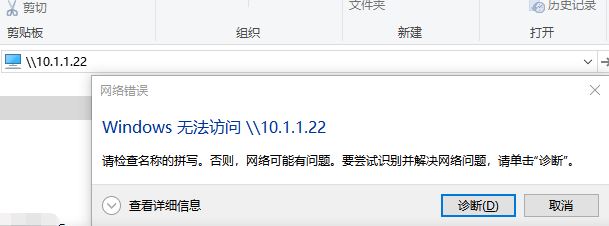
针对这样一问题大家可以参考一下下面方法来进行修复,有需要的用户快来试试吧!
win10 1809 Microsoft网络的文件和打印机共享协议默认无效的解决方法:
1、按下win+s组合键打开小娜,搜索“powershell”,在windows powershell 上单击右键,选择【以管理员身份运行】;
2、在powershell上键入:Get-SmbServerConfiguration | Select EnableSMB1Protocol
3、接着继续在powershell上键入:Get-SmbServerConfiguration | Select EnableSMB2Protocol
以上步骤设置完成后重启一次计算机查看是否可以解决问题,若问题依旧将系统更新到最新版!
以上便是winwin7给大家分享介绍的Microsoft网络的文件和打印机共享协议默认无效的解决方法!